- 有道云笔记如何导出为word文档 10-11 15:45
- 有道云笔记如何将笔记共享给其他人 10-11 15:44
- 有道云笔记如何设置自动锁定时间 10-11 15:39
- 有道云笔记如何批量删除笔记 10-11 15:36
- 有道云笔记如何设置阅读密码 10-11 15:33
- 有道云笔记如何创建自定义模板 10-11 15:17
- 有道云笔记如何关闭开机自动启动 10-11 11:30
- 有道云笔记如何设置锁定密码 10-11 11:28
有道云笔记是一款专业的笔记办公工具,这里为大家带来关于有道云笔记导出笔记数据的详细教程,想了解的小伙伴快一起来看看吧!
1、双击打开软件,点击左上角的头像框。
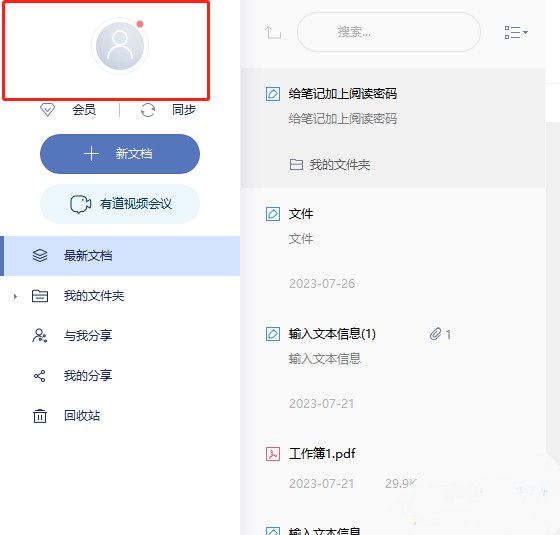
2、进入到新的窗口界面后,点击左侧栏中的"导入导出"选项。
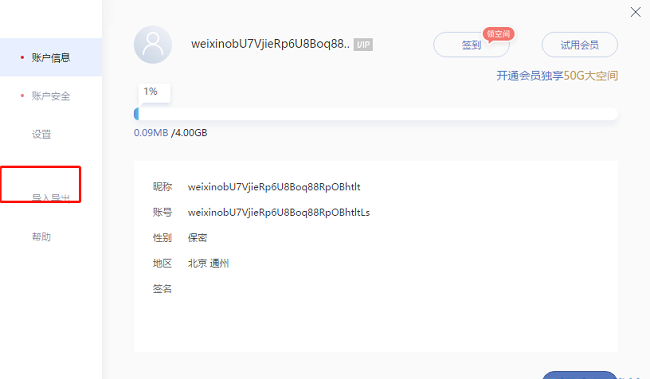
3、接着选择右侧中的"导出全部数据"。
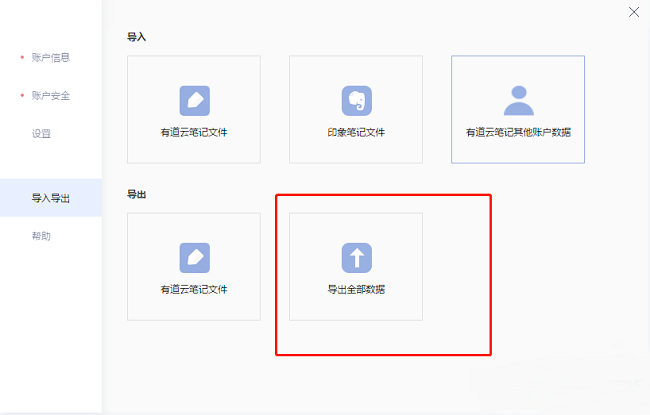
4、然后在弹出的窗口中选择一个合适的保存位置,点击"确定"。
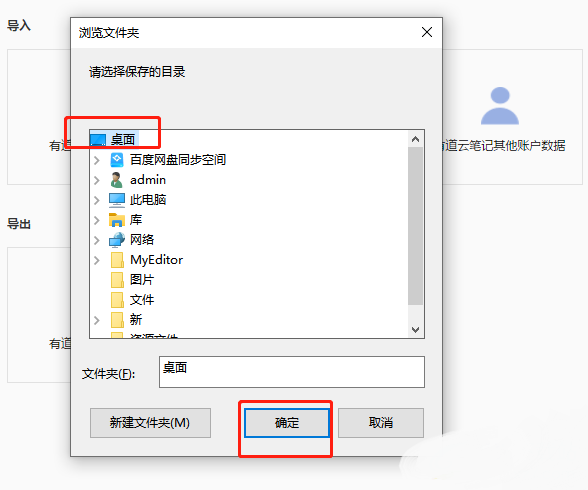
5、等待结束,点击"打开文件夹"。
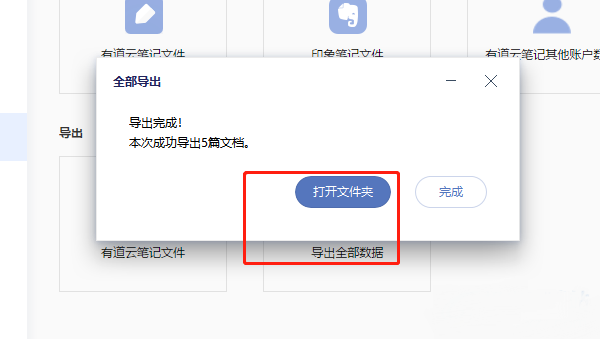
6、最后即可在窗口中,查看到笔记数据的导出情况了。
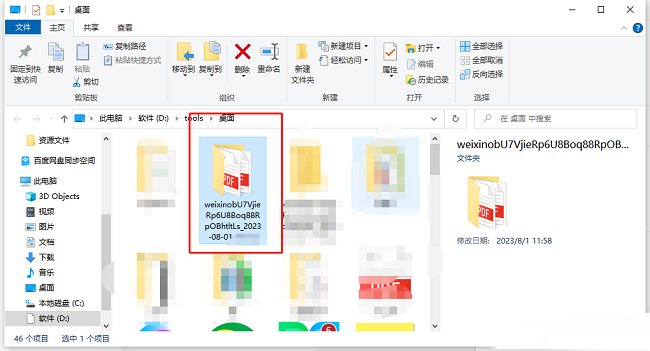
221.12MB / 2025-12-05
583.74MB / 2025-12-03
437.99MB / 2025-12-03
12.20MB / 2025-12-03
190.25MB / 2025-12-03
84.95MB / 2025-12-03
179.41MB
2025-12-05
14.02MB
2025-12-05
54.17MB
2025-12-05
221.12MB
2025-12-05
24.98MB
2025-12-05
89.13MB
2025-12-05
84.55MB / 2025-09-30
248.80MB / 2025-07-09
2.79MB / 2025-10-16
63.90MB / 2025-11-06
1.90MB / 2025-09-07
210.99MB / 2025-06-09
374.16MB / 2025-10-26
京ICP备14006952号-1 京B2-20201630 京网文(2019)3652-335号 沪公网安备 31011202006753号违法和不良信息举报/未成年人举报:legal@3dmgame.com
CopyRight©2003-2018 违法和不良信息举报(021-54473036) All Right Reserved

















